OPcache è un modulo Apache per l'interprete PHP che permette di aumentarne le prestazioni memorizzando script precompilati nella memoria condivisa. In questo modo, PHP non deve caricare e interpretare lo stesso script ad ogni richiesta.
Per prima cosa, connettiti al tuo server tramite una connessione SSH. Se non l'hai ancora fatto, ti consigliamo di seguire la nostra guida per connetterti in modo sicuro con SSH. Nel caso di un server locale, vai al passaggio successivo e apri il terminale del tuo server.
Abilitazione di OPcache
Apri il file di configurazione PHP con il seguente comando.
Se PHP viene interpretato utilizzando il modulo Apache:
$ sudo nano /etc/php/7.2/apache2/php.iniSe PHP viene interpretato tramite PHP-FPM / NGINX:
$ sudo nano /etc/php/7.2/fpm/php.iniPer abilitare l'utilizzo di OPcache è sufficiente abilitare la relativa voce, modificando la riga seguente:
;opcache.enable=0con questo:
opcache.enable=1rimuovere il; iniziale se presente.
A questo punto OPcache sarà già abilitato, al riavvio del server web:
Apache:
$ sudo service apache2 restartPHP-FPM / NGINX:
$ sudo service nginx restartOra, per verificare il corretto funzionamento di OPcache, crea il file phpinfo.php all'interno della cartella in cui si trova il tuo sito e inserisci al suo interno il seguente codice:
<?php
phpinfo();
?>Quindi, salva il file e visualizzalo nel browser.
Se è presente la sezione OPcache, come puoi vedere in questa immagine, allora OPcache funziona correttamente.
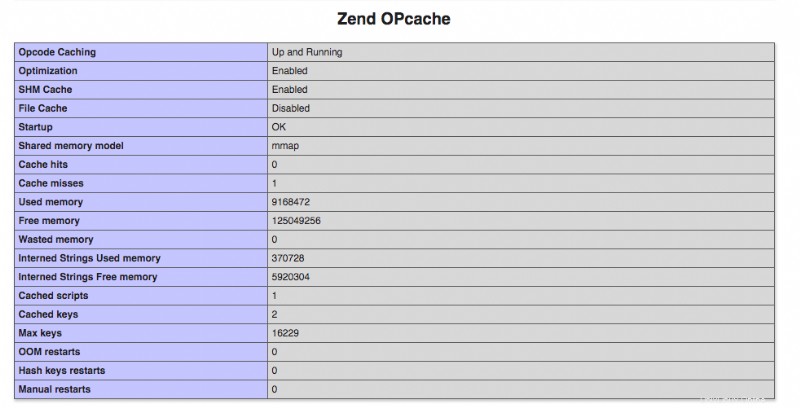
Ora vediamo come configurare in modo specifico ciascuna opzione di questo modulo.
Memoria RAM da utilizzare
In questo caso, devi trovare il giusto tra la memoria RAM, che sarà utilizzata da OPCache, e la velocità desiderata. Una memoria espansa non comporta necessariamente un effettivo miglioramento delle prestazioni, poiché OPCache salva anche le istruzioni utilizzate raramente. Ciò comporterà lo spreco della memoria allocata e quindi nessuna differenza nelle prestazioni.
Seguendo la nostra guida si consiglia quindi di modificare il valore di default (64 MegaBytes) per uso generale
;opcache.memory_consumption=64in 128 MegaByte, come segue:
opcache.memory_consumption=128Quindi, prova ad aumentare questo valore verificando il risultato in termini di prestazioni.
Numero di script da memorizzare
Oltre alla memoria disponibile, OPcache consente di impostare il numero di script da archiviare nella cache. Normalmente questo valore può essere lasciato come predefinito (2000). Tuttavia, se il tasso di successo della tua applicazione non è vicino al 100% puoi provare ad aumentarlo in base alle tue esigenze decommentando la seguente riga:
;opcache.max_accelerated_files=2000aumentare il valore, come segue:
opcache.max_accelerated_files=3000cercando di portare la percentuale di successo sempre più vicina al 100%:
Frequenza di aggiornamento
OPcache verifica periodicamente se gli script memorizzati sono stati aggiornati. Il periodo di valutazione può essere impostato modificando la seguente direttiva:
;opcache_revalidate_freq = 2e il valore predefinito (in secondi):
opcache_revalidate_freq = 100Come applicare le modifiche
Per confermare le modifiche, riavvia il server web.
Apache:
$ sudo service apache2 restartNGINX:
$ sudo service nginx restartA questo punto OPcache inizierà a salvare i tuoi script.